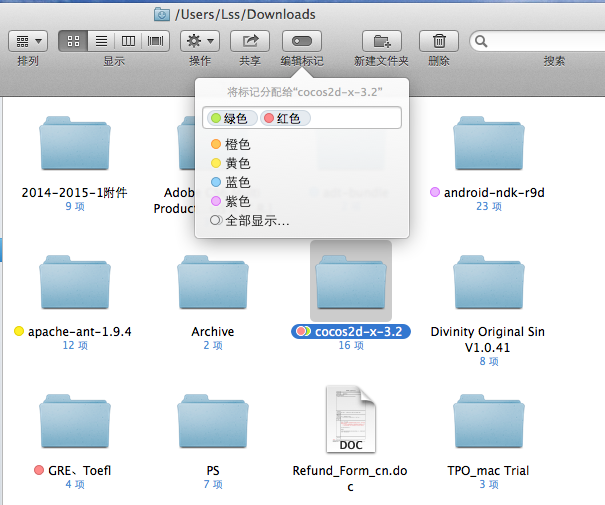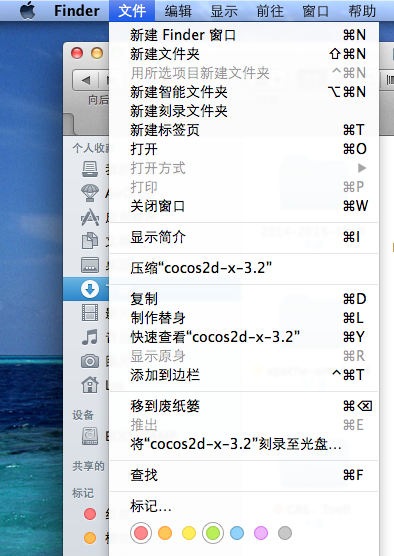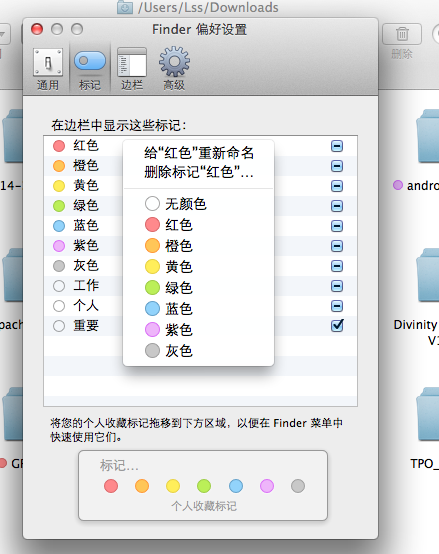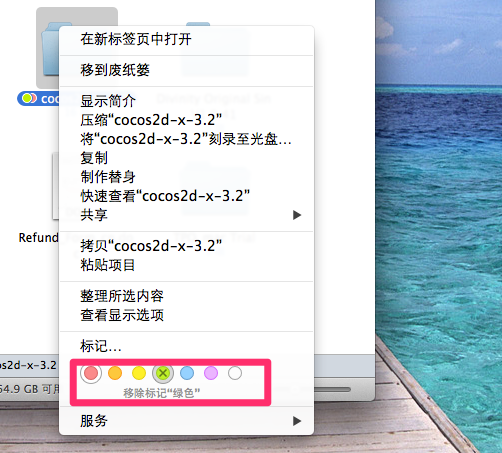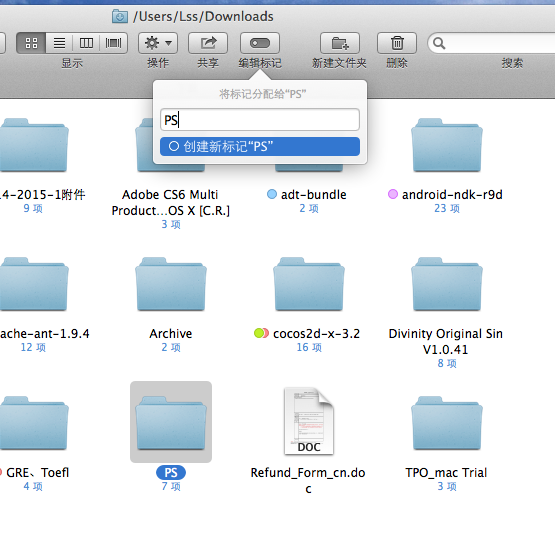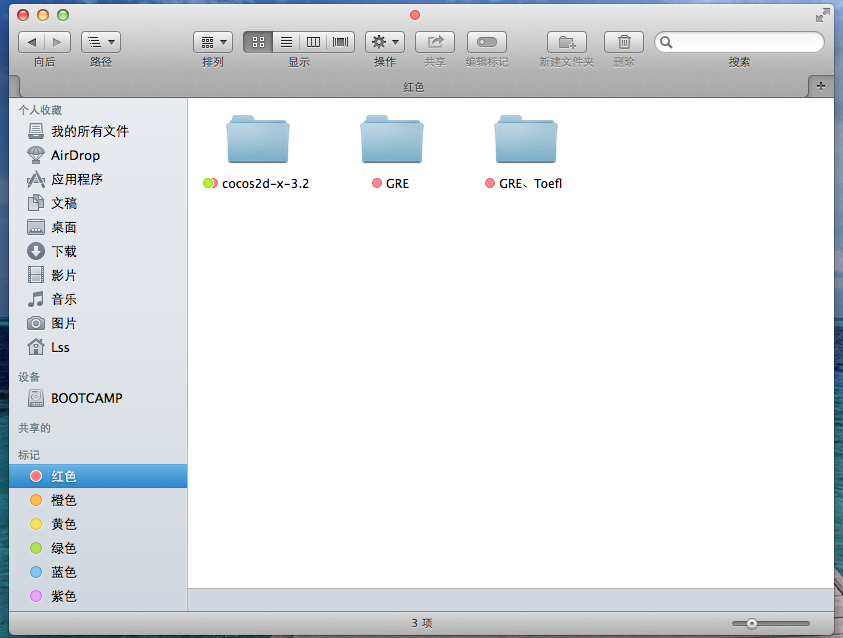Mac OS使用技巧之十三:Finder中標記的使用
阿新 • • 發佈:2019-02-10
我們直入主題,在Mac系統中,我們可以為檔案新增不同顏色、不同數量的標記來強調其重要性或者表示其種類
(現在說的標記,就是以前版本里面的標籤,覺得沒有以前版本的標記明顯,好看)如下圖:
(2)也可以選中資料夾後點擊工具欄中的編輯標記
(3)再或者,可以選中檔案,點選Finder選單欄的檔案選項,選擇下面的標記。
多種顏色的標記和簡便的分類檢視,為我們的檔案管理和分類提供了巨大的便利。
希望大家善用這些標記,可以更方便快捷找到你想要的檔案。
2014.9.21 10:45 By Mr.Losers